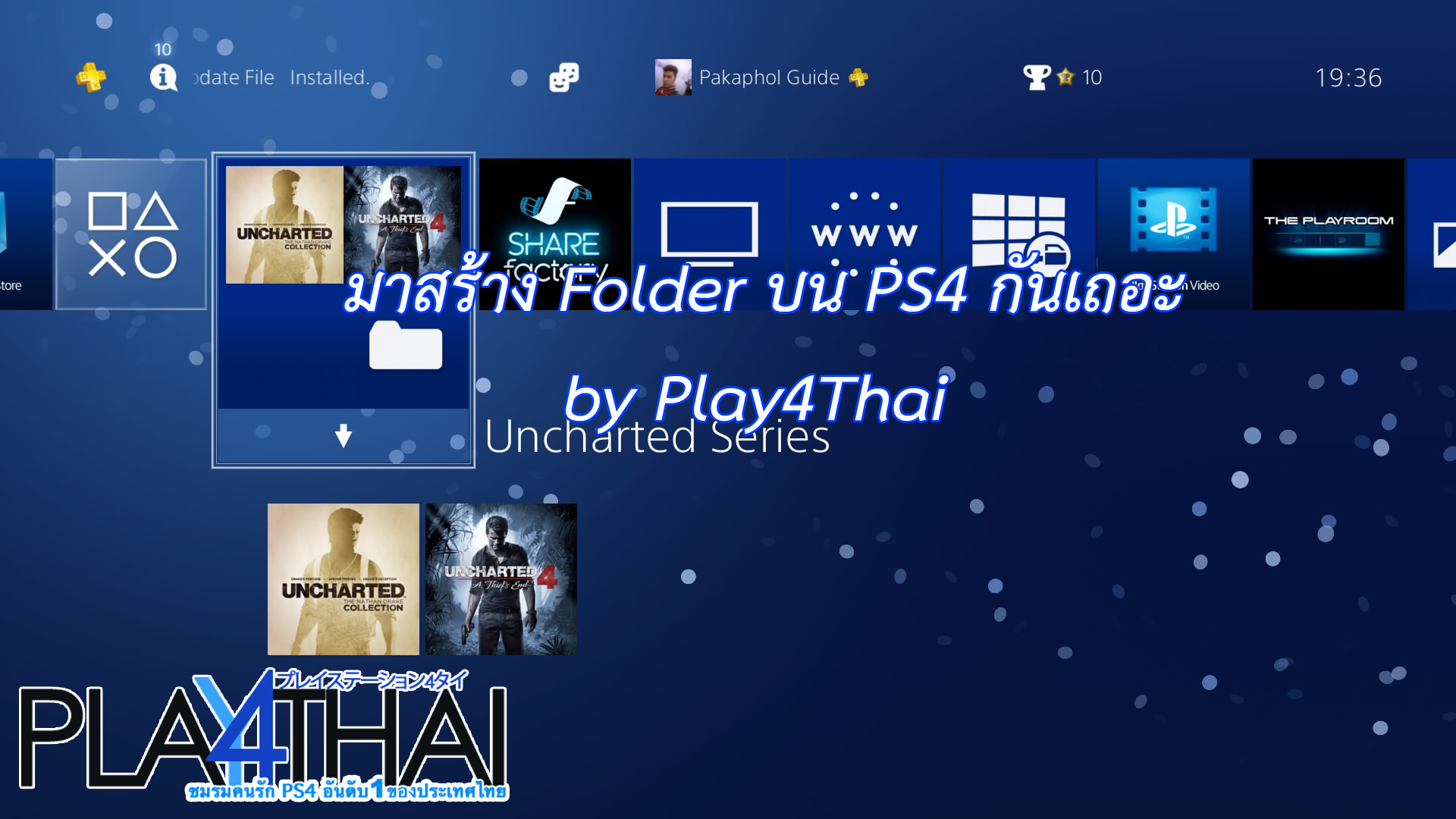สวัสดีครับทุกท่าน หลังจากที่โซนี่ได้ประกาศเปิดตัว PS4 รุ่นใหม่ถึงสองรุ่นพร้อมๆกันเมื่อตอนเดือนที่ผ่านมา ได้แก่ PS4 Pro เครื่อง PS4 รุ่นพี่ใหญ่ทรงพลัง และ PS4 Slim เครื่อง PS4 รุ่นน้องใหม่ที่บางและประหยัดไฟมากขึ้น หลังจากนั้นไม่นานเพื่อต้อนรับการวางจำหน่ายของเครื่อง PS4 Slim โซนี่ได้ปล่อยเฟิร์มแวร์อัพเดทล่าสุดออกมาให้ดาวน์โหลดกัน นั่นคือเฟิร์มแวร์เวอร์ชั่น 4.00 ครับ ที่มีการอัพเดทมากมายทั้งหน้าตาระบบ ที่ดูสดใสขึ้น, เมนูที่เข้าถึงง่ายมากขึ้น เป็นต้น และหนึ่งในฟั่งชั่นที่เรารอคอยมานานคือ การบริหารจัดการเกมส์ PS4 หรือเรียกง่ายๆว่า “โฟเดอร์” หลายๆคนที่ใช้ PS4 คงเข้าใจดีว่าเมื่อเวลาเราซื้อเกมส์มา และใส่แผ่นเกมส์เพื่อติดตั้งครั้งแรก ระบบจะสร้างไอคอนเกมส์ของตัวเองในเมนูหลักขึ้นมา และแน่นอนครับยิ่งเกมส์เยอะมากขึ้นไอคอนของเกมส์มันก็จะเพิ่มมาในเมนูหลักมากขึ้นเรื่อยๆเช่นกัน ทำให้บางทีมันดูเยอะและรกตา และอาจจะทำให้เราหาเกมส์บางเกมส์ไม่เจออีกด้วย ดังนั้นในเฟิร์มแวร์เวอร์ชั่น 4.00 เราสามารถที่จะสร้างโฟเดอร์ขึ้นมาได้ เพื่อจัดกลุ่มเกมส์ หรือแม้แต่แอพพลิเคชั่นต่างๆ ตามที่เราต้องการได้ครับ วันนี้เราจะมาดูวิธีการสร้างโฟเดอร์บน PS4 กันครับ อย่ารอช้าอยู่เลยมาดูวิธีทำกันเลย
ขั้นตอนแรก – เปิดเครื่อง PS4 ขึ้นมาและทำการล็อกอินสู่ไอดี หรือบัญชีหลักได้เลยครับ สิ่งแรกที่เราสังเกตในเฟิร์มแวร์เวอร์ชั่น 4.00 นี้คือ หน้าตาเมนู หรือ User Interface นั้นดูสะอาดสดใสขึ้น
ขั้นตอนที่สอง – เลือกเกมส์มาหนึ่งเกมส์ก่อนที่คุณคิดว่าจะนำมาจัดเข้าโฟเดอร์ เมื่อเลือกได้แล้วก็ให้กดปุ่ม “Option” บนจอย DualShock 4 ตรงไอคอนของเกมส์นั้นเลย เสร็จก็เลือกเมนูแรกที่ชื่อว่า “Add to Folder”

ขั้นตอนที่สาม – จากนั้นระบบจะให้เลือกว่าจะสร้างโฟเดอร์ใหม่ (เมนูแรก) หรือ จะเอาเกมส์ๆ นี้ใส่ข้าไปในโฟเดอร์ที่มีอยู่แล้ว (เมนู 2) ในเคสนี้เราจะมาสร้างใหม่กันครับโดยให้เลือกเมนูแรกที่ชื่อว่า “Add to New Folder” กันเลย

ขั้นตอนที่สี่ – เสร็จปุ๊บ เราก็มาตั้งชื่อโฟเดอร์นี้ตามใจชอบกันเลย

ขั้นตอนที่ห้า – เมื่อตั้งชื่อเสร็จก็ทำการมาเลือกเกมส์ หรือ แอพพลิเคชั่นที่จะใส่ในโฟเดอร์นี้กันเลย วิธีคือเลือกเมนู “Select” จากนั้นระบบจะพาเราไปที่หน้ารายชื่อเกมส์หรือ แอพพลิเคชั่น ให้เราติ้กถูกเลือกว่าเกมส์หรือแอพไหนที่ต้องการนำมาเข้าโฟเดอร์นี้ เมื่อเลือกเสร็จก็ให้กด “Confirm”

ขั้นตอนสุดท้าย – เสร็จ ระบบจะพาเรากลับมาที่หน้าตั้งค่าโฟเดอร์ ที่จะแสดงชื่อโฟเดอร์ และเกมส์ หรือ แอพ ที่เราเลือกเอาไว้ เราสามารถแก้ไข และเลือกเกมส์ หรือ แอพเพิ่มได้ โดยเมื่อพอใจแล้วก็กด “OK” เพื่อยืนยันเลย เสร็จเราจะเห็นโฟเดอร์ที่เราสร้างบนได้บนเมนูหลักได้เลย แค่นี้ก็เป็นอันเสร็จเรียบร้อย

บทความโดย ไกด์ Play4Thai
![]()